Google Tasks không chỉ là một ứng dụng danh sách công việc cơ bản; nó là một giải pháp mạnh mẽ, trực quan và tích hợp liền mạch, được thiết kế để sắp xếp lại sự hỗn loạn trong công việc kỹ thuật số của bạn. Với Google Tasks, bạn có thể dễ dàng biến những suy nghĩ thoáng qua, email khẩn cấp và tin nhắn trò chuyện quan trọng thành các bước hành động cụ thể mà bạn có thể theo dõi, ưu tiên và hoàn thành. Hãy cùng xalocongnghe.com khám phá 7 mẹo hữu ích để tối ưu hóa việc quản lý tác vụ với Google Tasks, giúp bạn nâng cao năng suất và hiệu quả công việc.
1. Biến Email Thành Tác Vụ Trực Tiếp Từ Gmail
Trong quá trình xử lý hộp thư đến, bạn thường bắt gặp những email yêu cầu hành động – một phản hồi, việc tạo tài liệu hoặc theo dõi. Tuy nhiên, nếu không xử lý ngay lập tức, email này có thể dễ dàng bị chôn vùi dưới hàng loạt tin nhắn mới. Đây là một vấn đề phổ biến và là yếu tố chính gây giảm năng suất.
Nhờ sự tích hợp liền mạch của Google Tasks với Gmail, bạn có thể ngay lập tức chuyển đổi email yêu cầu hành động đó thành một tác vụ có thể theo dõi, đưa nó ra khỏi sự “lãng quên” kỹ thuật số và đặt thẳng vào danh sách việc cần làm của bạn. Ví dụ, trong Gmail, chỉ cần mở email bạn muốn biến thành tác vụ. Nhấp vào ba dấu chấm dọc (Thêm) và tìm biểu tượng Google Tasks hoặc tùy chọn “Thêm vào Tasks”, sau đó nhấp vào đó.
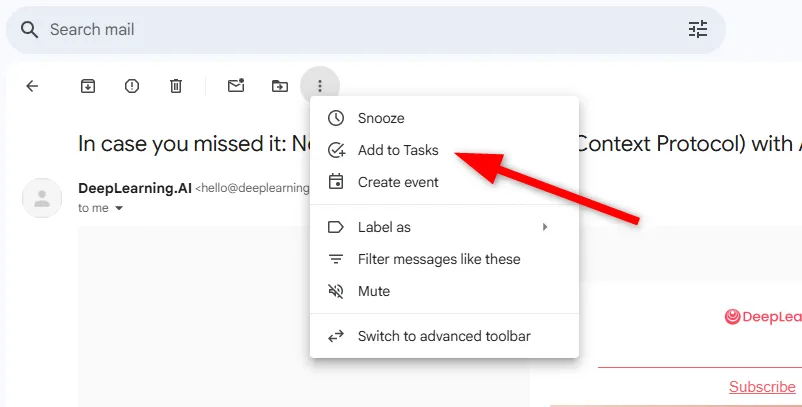 Thêm email vào Google Tasks từ giao diện Gmail
Thêm email vào Google Tasks từ giao diện Gmail
Một mục tác vụ mới sẽ tự động xuất hiện trong thanh bên Tasks của bạn, được điền sẵn chủ đề của email làm tiêu đề tác vụ. Sau đó, bạn có thể dễ dàng thêm chi tiết, đặt ngày đáo hạn hoặc thậm chí tạo các tác vụ con (sẽ đề cập chi tiết hơn ngay sau đây!).
Ngoài ra, một điều đặc biệt hữu ích về tính năng này là khi bạn nhấp vào tác vụ sau này, nó sẽ đưa bạn trở lại email gốc. Bạn không cần phải tìm kiếm trong hộp thư đến để tìm tin nhắn quan trọng đó và lãng phí thời gian.
2. Thêm Các Tác Vụ Con Với Ngày Đáo Hạn Cụ Thể
Việc tạo các tác vụ con cho các công việc lớn, phức tạp hơn là một phương pháp hiệu quả. Điều này không chỉ giúp công việc tổng thể bớt choáng ngợp mà còn cung cấp một lộ trình rõ ràng để thực hiện. Điều tuyệt vời hơn nữa là Google Tasks cho phép bạn gán ngày đáo hạn cụ thể cho các tác vụ con này, cực kỳ hữu ích cho các dự án theo từng giai đoạn hoặc các tác vụ có nhiều phụ thuộc.
Để thêm tác vụ con trong Google Tasks, trước tiên hãy chọn tác vụ gốc mà bạn muốn phân chia. Sau đó, nhấp vào tùy chọn “Thêm tác vụ con” trong phần chi tiết tác vụ. Một dòng mới sẽ hiển thị để bạn nhập mô tả. Lặp lại quá trình này để thêm nhiều tác vụ con theo yêu cầu.
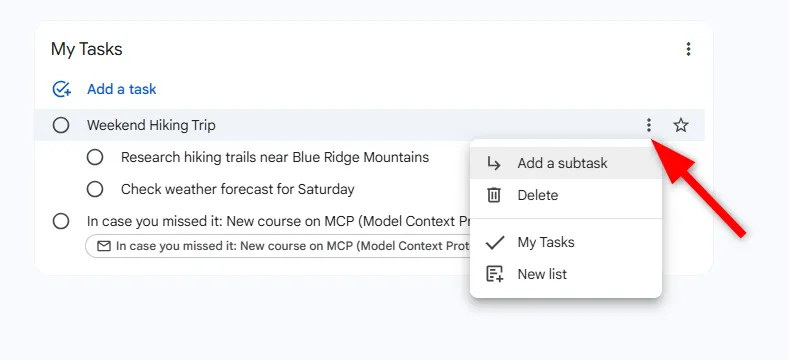 Tạo tác vụ con trong Google Tasks với các bước rõ ràng
Tạo tác vụ con trong Google Tasks với các bước rõ ràng
Để gán ngày đáo hạn cho một tác vụ con, chỉ cần nhấp vào biểu tượng ngày đáo hạn bên cạnh tác vụ con và chọn ngày và giờ mong muốn của bạn.
3. Tạo Tác Vụ Nhanh Chóng Từ Google Chat
Bạn đang trò chuyện sôi nổi với nhóm của mình trong một chuỗi Google Chat và ai đó đề cập đến một tác vụ. Thay vì chuyển tab để ghi chú, bạn có thể tạo tác vụ ngay lập tức, một lần nữa, nhờ vào tích hợp của Google Chat với Tasks. Điều này vô cùng hữu ích – bạn không còn cần phải sao chép và dán thông tin hoặc cố gắng nhớ yêu cầu đến từ đâu.
Trong Google Chat, di chuột qua tin nhắn có chứa hành động bạn muốn ghi lại. Một menu nhỏ sẽ xuất hiện. Tìm tùy chọn “Thêm vào Tasks”, tùy chọn này có thể nằm trong menu “Thêm hành động” (ba dấu chấm). Nhấp vào đó, và giống như với email, một mục tác vụ mới sẽ xuất hiện trong thanh bên Google Tasks của bạn, hoàn chỉnh với một liên kết đến cuộc trò chuyện gốc.
Ngoài ra, nếu bạn sử dụng Google Chat Spaces, bạn có thể tạo và gán tác vụ trực tiếp từ các cuộc trò chuyện của mình. Điều này lý tưởng cho các dự án nhóm hoặc các cuộc thảo luận nhóm nơi các mục hành động thường xuyên phát sinh.
Mở ứng dụng Chat và điều hướng đến Space nơi bạn đang cộng tác. Tìm tab “Tasks” ở trên cùng, sau đó nhấn vào nút “Tác vụ mới”. Nhập tiêu đề, thêm chi tiết nếu cần, và đây là phần tuyệt vời nhất, bạn có thể gán tác vụ cho bất kỳ ai trong Space. Bạn cũng có thể đặt ngày và giờ, và Google sẽ gửi lời nhắc để giữ mọi người đi đúng hướng.
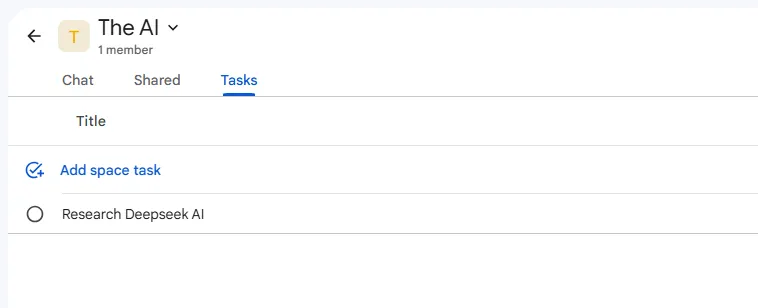 Giao diện tab Tasks trong Google Chat Spaces
Giao diện tab Tasks trong Google Chat Spaces
Bất cứ khi nào ai đó tạo hoặc cập nhật tác vụ, mọi người trong Space đều được thông báo. Nếu một tác vụ được gán cho bạn, nó cũng sẽ xuất hiện trong danh sách Google Tasks cá nhân của bạn – vì vậy bạn sẽ không bỏ lỡ, ngay cả khi bạn không chủ động kiểm tra Space.
4. Hiển Thị Tác Vụ Trên Google Calendar Để Dễ Quản Lý
Một tính năng khác giúp bạn lập kế hoạch thời gian hiệu quả và đảm bảo các tác vụ được hoàn thành đúng thời hạn là khả năng hiển thị các tác vụ trong Google Calendar. Sự tích hợp đơn giản này biến danh sách tác vụ của bạn thành một lịch trình trực quan. Khi các tác vụ có ngày đáo hạn, chúng sẽ tự động xuất hiện trong lịch của bạn.
Để xem các tác vụ của bạn trong Google Calendar, hãy mở Lịch và tìm tùy chọn “Tasks” trong thanh bên. Đảm bảo hộp kiểm bên cạnh “Tasks” được chọn.
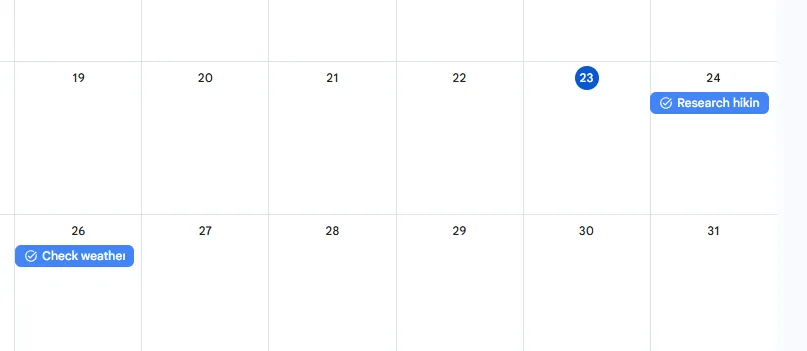 Google Tasks hiển thị với ngày đáo hạn cụ thể trên Google Calendar
Google Tasks hiển thị với ngày đáo hạn cụ thể trên Google Calendar
Các tác vụ của bạn sẽ xuất hiện vào các ngày đáo hạn tương ứng. Bạn cũng có thể nhấp vào “Tasks” trong thanh bên để xem toàn bộ danh sách tất cả các tác vụ của mình.
Một lợi ích bổ sung của sự tích hợp này là khả năng kéo và thả các tác vụ trong lịch của bạn để sắp xếp lại chúng. Nếu ngày của bạn bất ngờ bận rộn, chỉ cần di chuyển các tác vụ đến một thời điểm thuận tiện hơn – không cần mở Google Tasks riêng biệt.
5. Thiết Lập Nhiều Lời Nhắc Cho Một Tác Vụ Quan Trọng
Đôi khi, một lời nhắc là không đủ. Tất cả chúng ta đều có những tác vụ hoặc sự kiện quan trọng cần được chú ý vào nhiều khoảng thời gian khác nhau, chẳng hạn như lên kế hoạch trước cho sinh nhật hoặc các thời hạn dự án.
Theo mặc định, Google Tasks không hỗ trợ nhiều lời nhắc cho một tác vụ duy nhất. Tuy nhiên, bạn có thể khắc phục điều này bằng cách tạo các tác vụ trùng lặp với các thời gian nhắc nhở khác nhau. Đơn giản chỉ cần mở tác vụ, thêm nhiều tác vụ con và gán các ngày và giờ khác nhau cho mỗi tác vụ con.
Ngoài ra, bạn có thể bỏ qua Google Tasks hoàn toàn và tạo một sự kiện trong Google Calendar với cùng chi tiết như tác vụ. Bạn sẽ có thể đặt nhiều thông báo vào các khoảng thời gian khác nhau. Tuy nhiên, hãy nhớ rằng sự kiện này sẽ xuất hiện trong lịch của bạn, không phải trong danh sách Google Tasks của bạn.
6. Tạo Tác Vụ Bằng Giọng Nói Với Google Gemini (AI)
Trợ lý AI của Google, Gemini (trước đây là Bard), mang đến một chiều hướng mới cho việc quản lý tác vụ bằng cách cho phép bạn tạo tác vụ bằng ngôn ngữ tự nhiên. Tính năng này hoàn hảo để nhanh chóng ghi lại tác vụ khi bạn đang đa nhiệm hoặc không muốn điều hướng qua các ứng dụng.
Để tạo tác vụ bằng Gemini, chỉ cần mở trợ lý và nói hoặc gõ một cái gì đó như, “Tạo một tác vụ để hoàn thành báo cáo quý trước thứ Sáu,” hoặc “Nhắc tôi mua hàng tạp hóa vào chiều mai.”
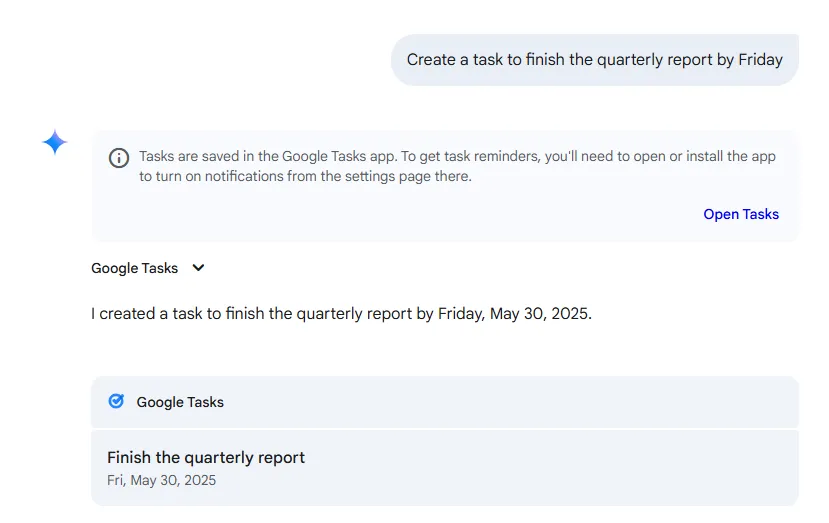 Tạo Google Tasks bằng lệnh giọng nói hoặc văn bản với Google Gemini
Tạo Google Tasks bằng lệnh giọng nói hoặc văn bản với Google Gemini
Chỉ vậy thôi! Gemini sẽ thêm tác vụ vào danh sách Google Tasks của bạn. Bạn cũng có thể sử dụng Gemini để tạo nhiều tác vụ cùng một lúc.
7. Sử Dụng Tiện Ích (Widget) Google Tasks Trên Điện Thoại
Tiện ích di động Google Tasks giống như việc có một phiên bản nhỏ của danh sách việc cần làm của bạn ngay trên màn hình chính điện thoại. Nó cung cấp khả năng hiển thị tức thì và truy cập nhanh chóng mà không cần mở ứng dụng độc lập. Bạn có thể nhìn lướt qua màn hình chính để xem việc tiếp theo là gì, hoặc chạm vào một nút để nhanh chóng thêm một tác vụ mới hoặc đánh dấu một tác vụ đã hoàn thành.
Để thiết lập tiện ích trên thiết bị Android hoặc iOS của bạn, nhấn giữ vào một vùng trống trên màn hình chính, chọn “Widgets”, và cuộn để tìm tiện ích Google Tasks. Cuối cùng, kéo nó đến vị trí mong muốn và thay đổi kích thước nếu cần.
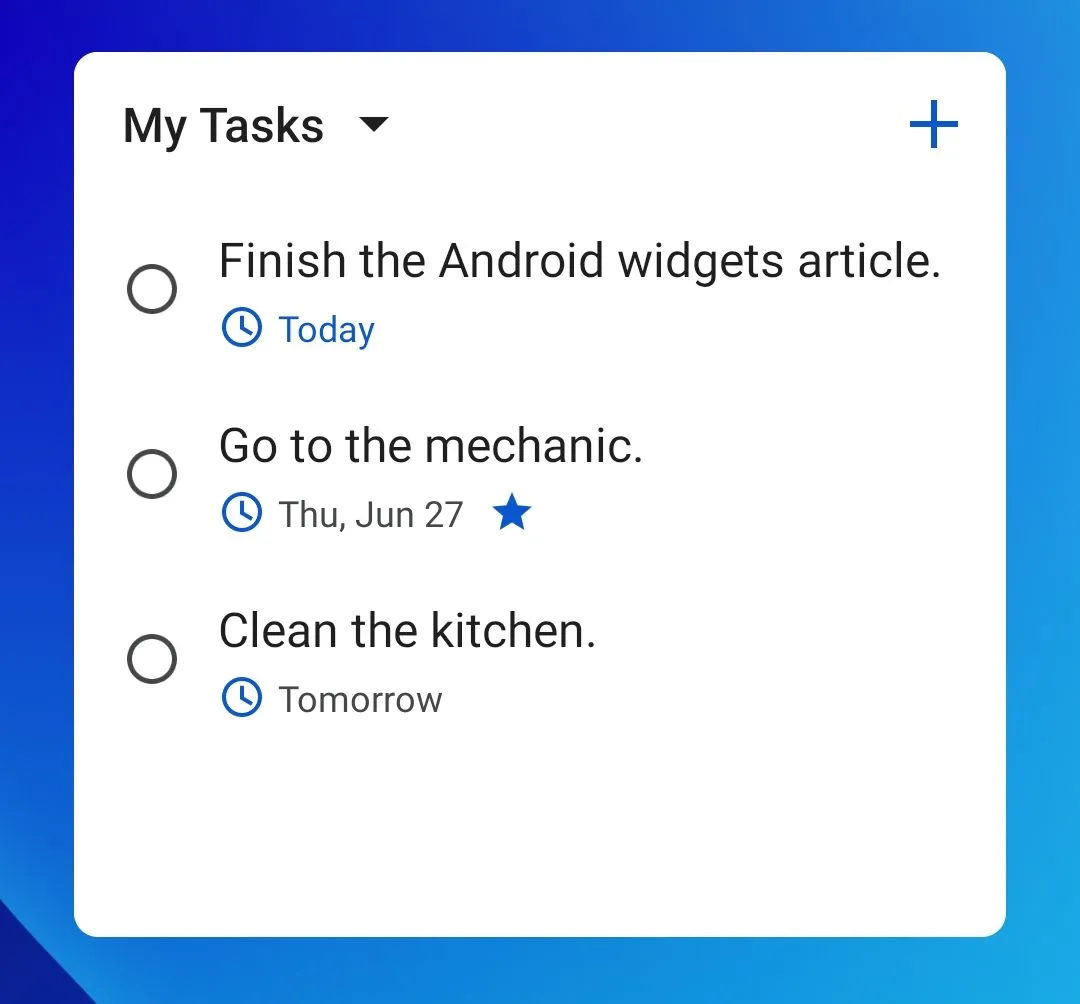 Widget Google Tasks hiển thị trên màn hình chính điện thoại
Widget Google Tasks hiển thị trên màn hình chính điện thoại
Sau khi thêm, các tác vụ sắp tới của bạn sẽ được hiển thị nổi bật. Tiện ích cho phép bạn thêm tác vụ mới hoặc đánh dấu chúng hoàn thành chỉ với một lần chạm.
Đến đây, bạn đã thấy Google Tasks có thể làm được nhiều hơn là chỉ giữ một danh sách việc cần làm đơn giản, và khi bạn kết hợp Google Calendar vào, mọi thứ bắt đầu hoạt động hài hòa. Sử dụng chúng cùng nhau có nghĩa là bạn không chỉ liệt kê các tác vụ, mà còn thực sự lên kế hoạch khi nào để giải quyết chúng. Bạn có một cái nhìn rõ ràng về ngày, tuần hoặc tháng của mình, với mọi thứ từ những lời nhắc nhỏ đến các deadline lớn – ngay nơi bạn có thể nhìn thấy. Hãy áp dụng ngay những mẹo này để biến Google Tasks thành trợ thủ đắc lực, giúp bạn quản lý công việc hiệu quả và đạt được năng suất tối đa!